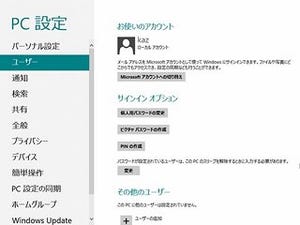「レッツ! Windows 8」は、現在プレビュー版として配布中のWindows 8 Release Preview(以下、Windows 8)を試用している方々に、同OSの使いこなし術を紹介する連載です。コンピューターには詳しくないが新しもの好きで、既にWindows 8を導入された方や、今後のことを踏まえてWindows 8を導入し、さまざまな検証を行っている方に役立つテクニックを毎週紹介しますので、ご興味のある方は是非ご覧ください。今回はロックスクリーンをカスタマイズします。
レッツ! Windows 8
 |
|
 |
 |
 |
|
 |
ロック画面の画像と通知情報を選択する
そもそもWindows OSは、打ち合わせ時など席を離れた際、不特定多数にコンピューターを操作されないようにするロック機能を用意しています。本来はセキュリティ対策として搭載された機能ですが、Windows 8は通常のデスクトップ型コンピューターだけでなく、タブレット型コンピューターなどタッチデバイスを備えたハードウェアでの稼働も見据えた設計のため、ロック画面に情報パネルという役割を担わせました(図01~03)。
このユーザーが能動的なアクションを行わずとも、必要な情報を提供するという試みは以前から行われており、Windows Vistaからサポートされた「Windows SideShow」もその一つ。残念ながらWindows SideShowは対応するデバイスが出そろわなかったため、Windows 7では同機能を廃止しました。Windows 8では前述のロック画面や、動的に表示内容が変化するライブタイルに受け継がれています(図04)。
ここでポイントとなるのがロック画面に描かれる風景写真。初期状態では図02で示した秋の紅葉を美しく描いたものですが、夏盛りの今にそぐいません。蛇足ですがこの風景写真は、Windows 8の公式発売日が2012年10月と言うことを暗に訴えていたのかも知れません。